使用msysgit 將項目上傳至GITHub
1、下載客戶端工具msysgit
地址: http://msysgit.github.io/
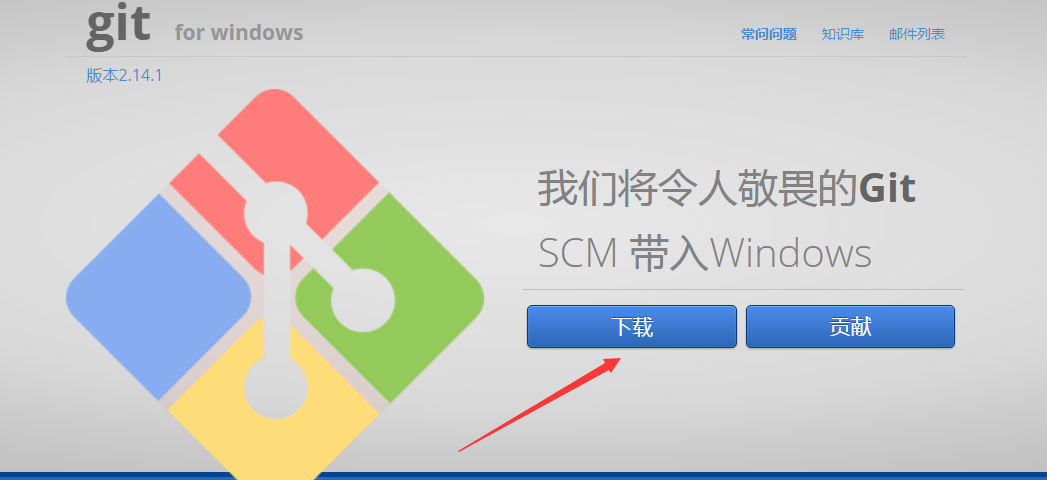
下載後,先完成一系列的安裝,安裝完成。在桌面右鍵會多出兩個不同的選項或安裝目錄下

雙擊git-bash 出現如圖
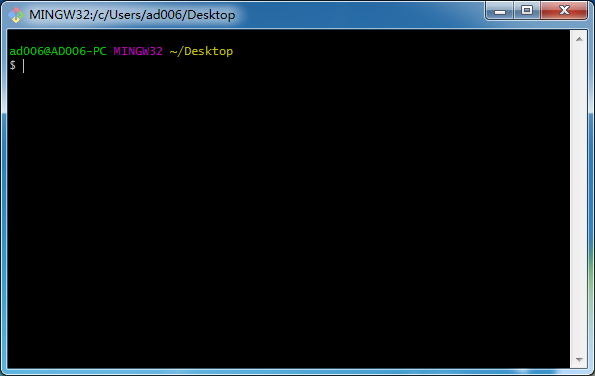
2、得有GitHub賬號,自己上網查吧
3、準備前期
配置SSH
1 驗證本地是否使用過SSH
輸入 cd ~/.ssh
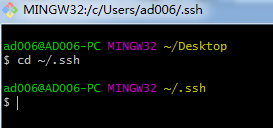 我的是已經有的了
我的是已經有的了
如果提示 No such Directory 啥的就說明是第一次用,跟著來!
先生成自己SSH
輸入命令 ssh-keygen -t rsa -C "註冊GitHub的郵箱/Email" 直接回車
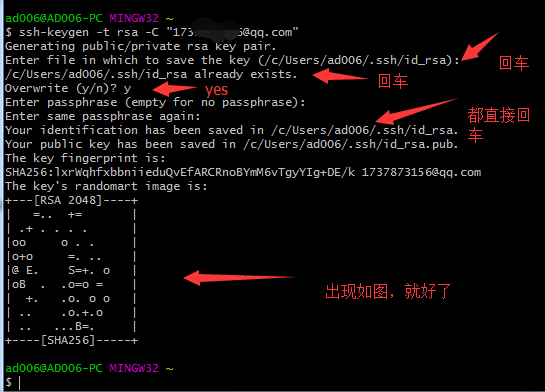
3 在GitHub賬戶裏新建SSH Key
在C:\Users\你的用戶名.ssh文件夾裏找到一個.pub後綴的文件,使用記事本打開,把裏面的所有文本復制,
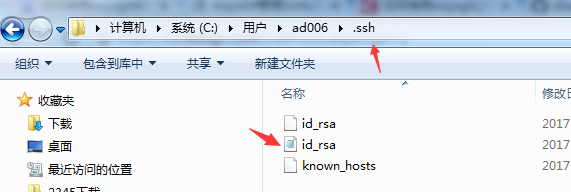
然後登錄自己的GitHub,打開賬戶的Setting
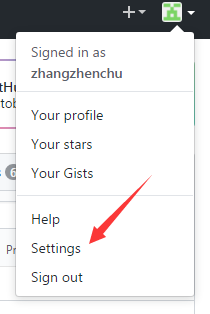
找到SSH 選項
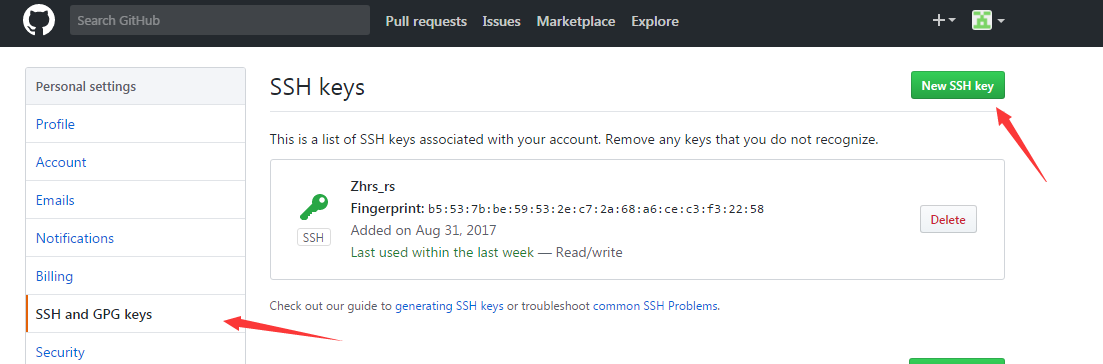
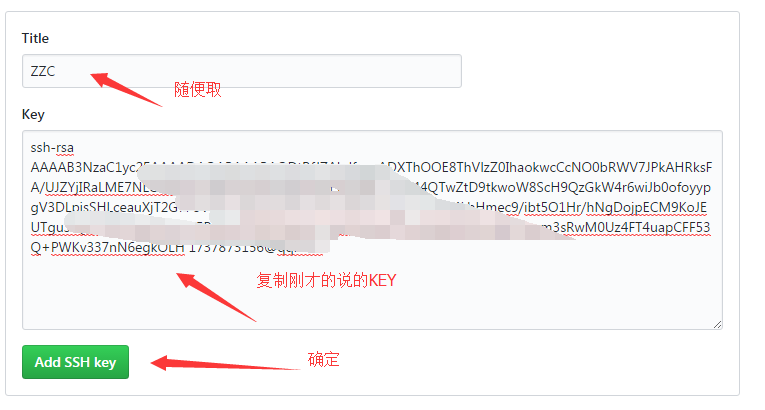
4 校驗是否與GitHub建立的SSH鏈接有效
輸入命令 ssh -T [email protected]

5 上傳本地項目到GitHub上
登錄GitHub,先去創建倉庫,如:
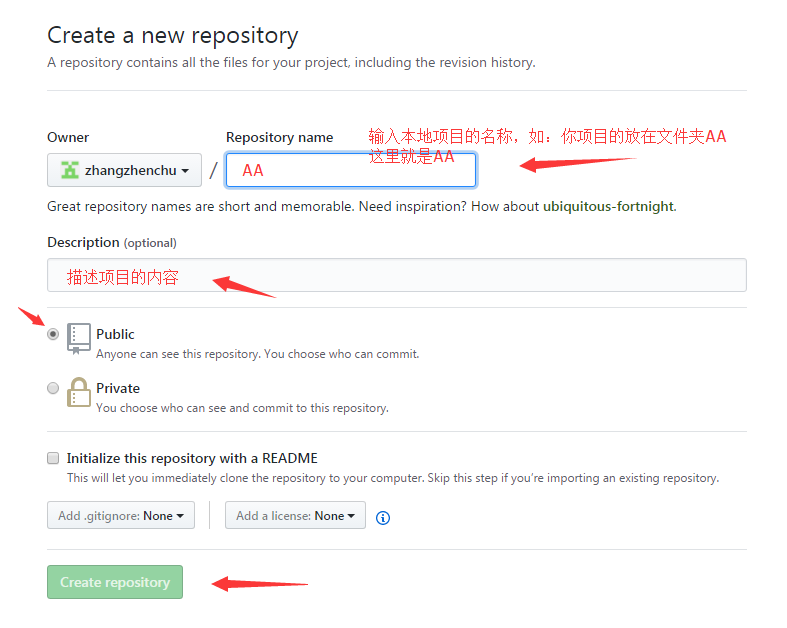
打開msysgit,切換到項目文件夾下路徑
我的項目文件路徑:
在msysgit切換 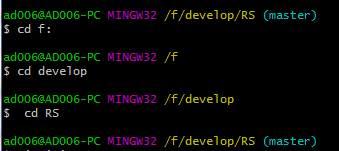
輸入命令 
輸入 git add . 回車 
輸入 git commit -m "這裏寫你要描述的內容" 回車

輸入 git remote add origin [email protected]:zhangzhenchu/AA.git 回車 
輸入 git push -u origin master 回車 
等待命令執行完成..................
然後打開你的GitHub,查看剛才上傳的項目文件是否存在!!!
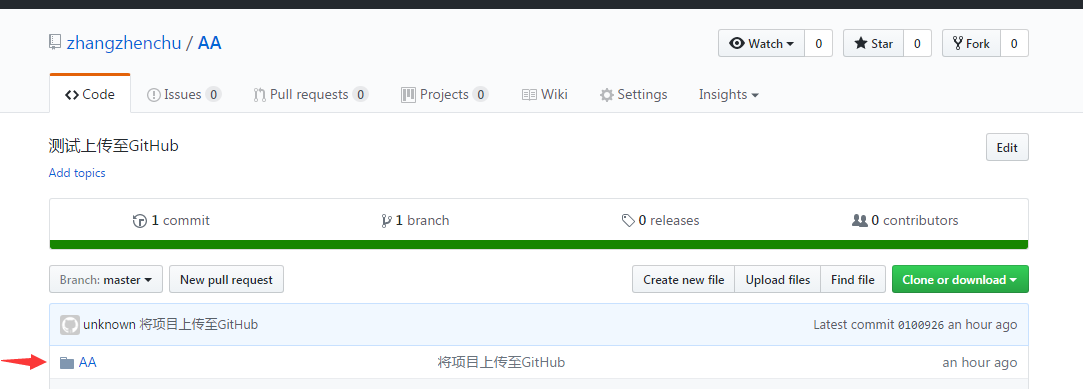
上傳完成。待續......
使用msysgit 將項目上傳至GITHub
